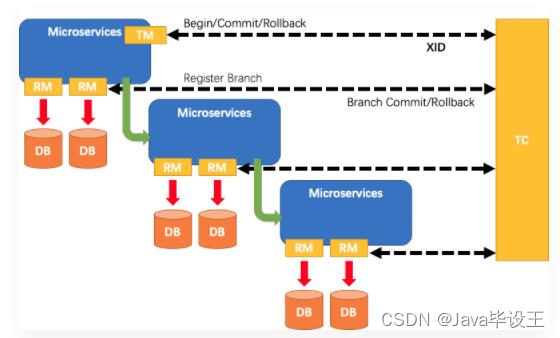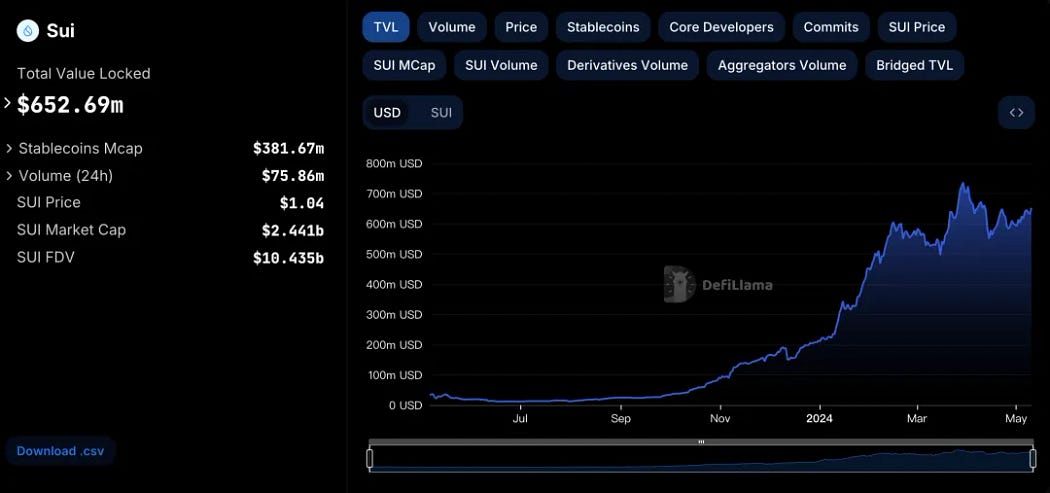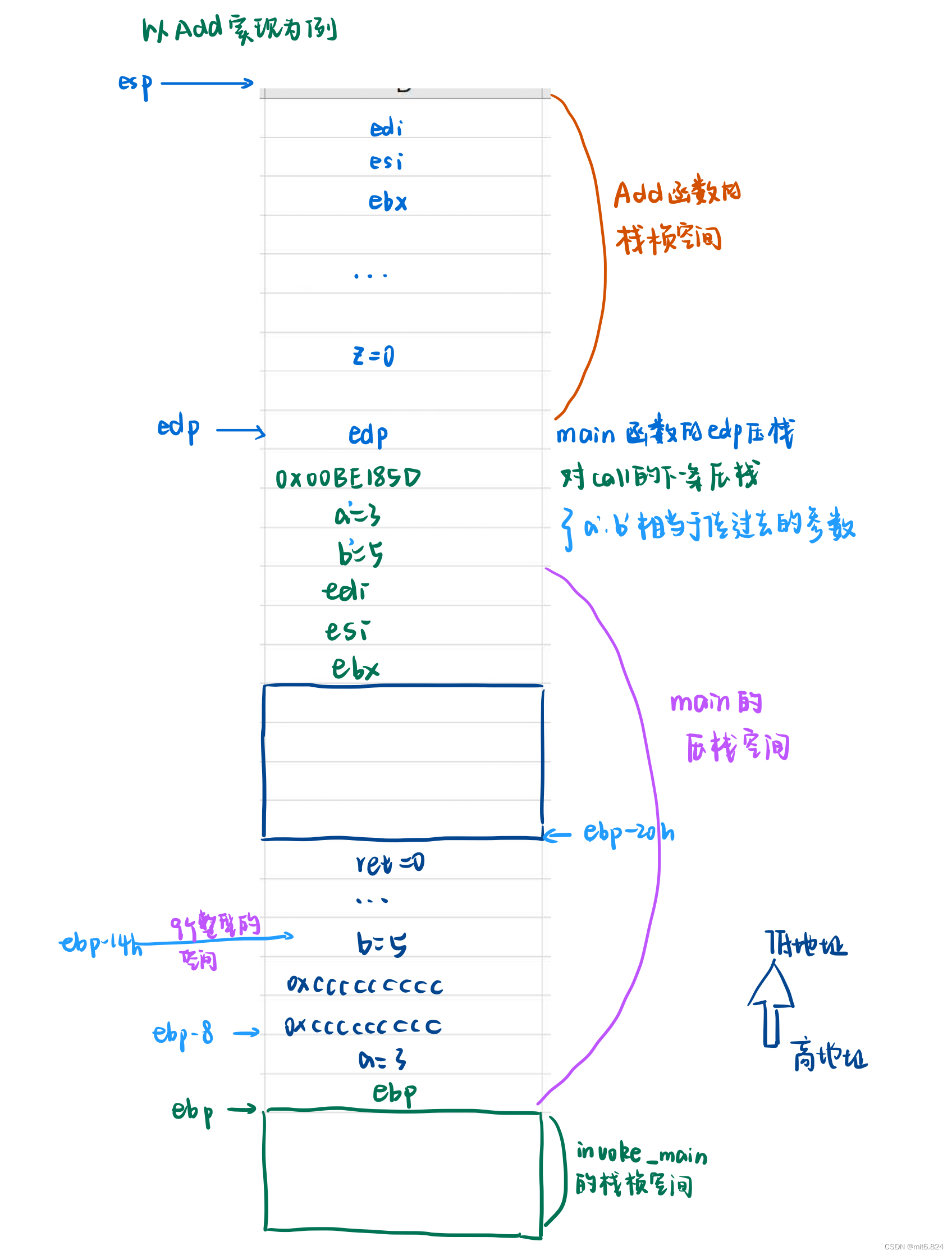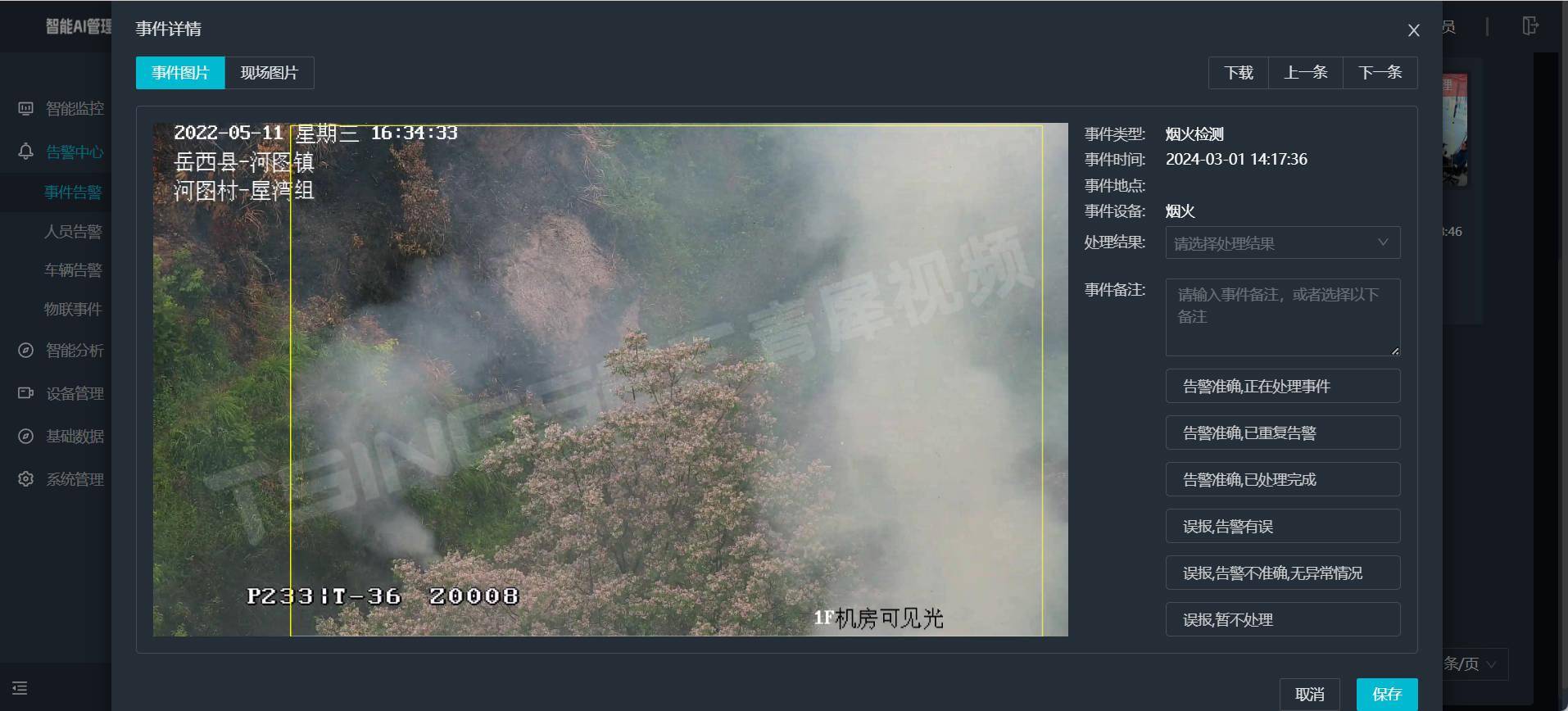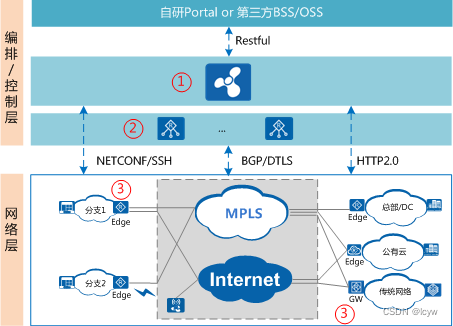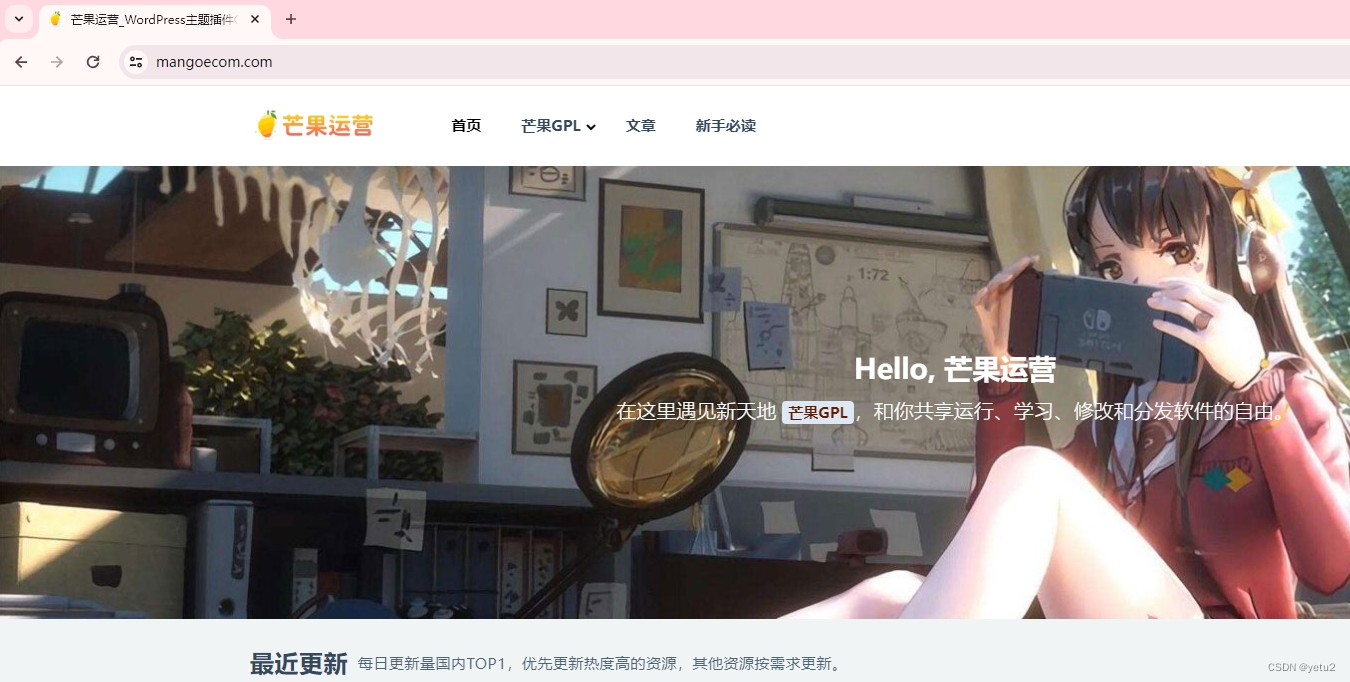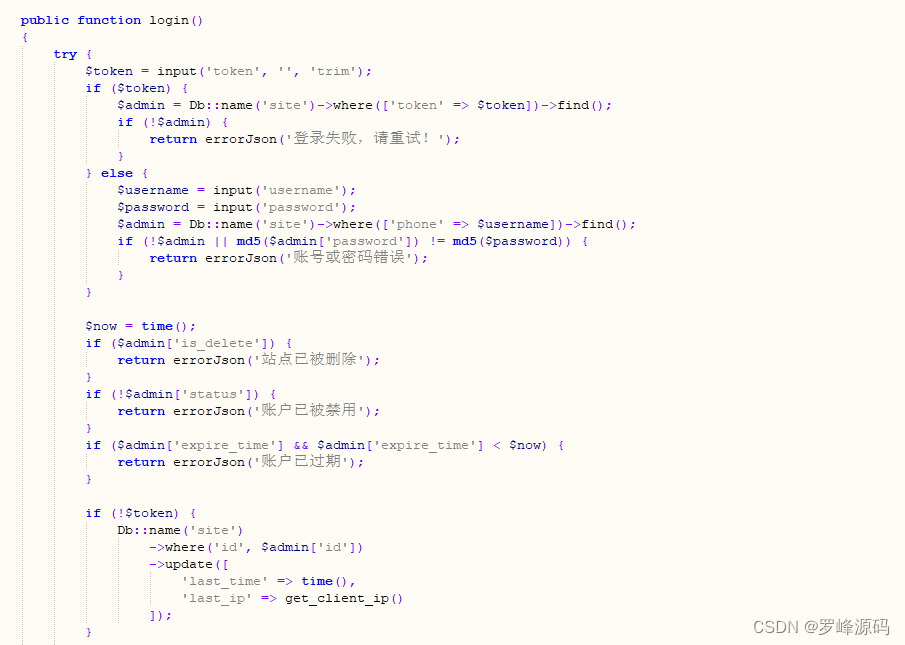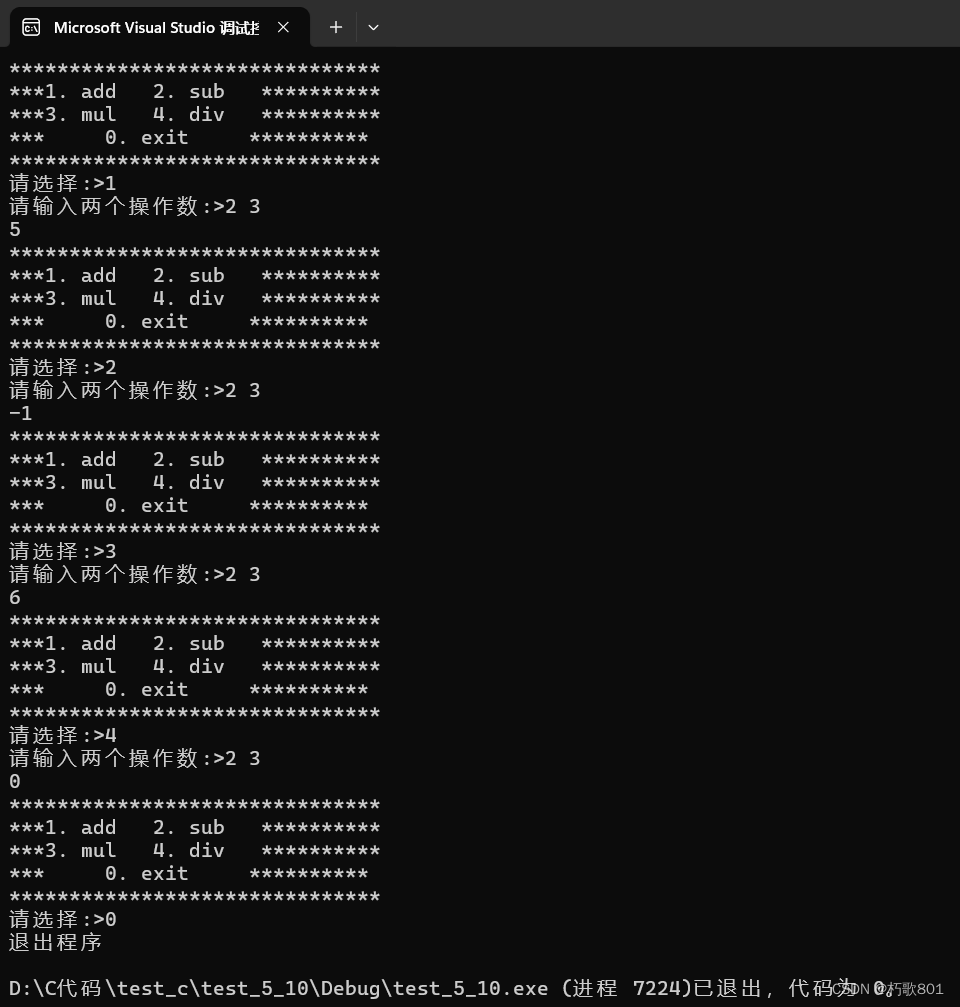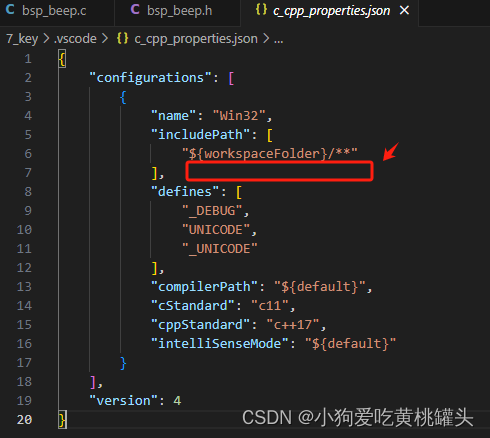1. 前言
在进行Chromium项目的开发和调试之前,安装适合的代码编辑器是至关重要的一步。本文将介绍如何安装Visual Studio Code,这是一个功能强大且广受开发者欢迎的代码编辑器。通过正确安装Visual Studio Code,我们将为后续的Chromium代码编辑和调试工作做好准备。
这里我们使用Visual Studio Code作为代码编辑器,当然您也可以按您的习惯使用其他的代码编辑器或IDE。
2. 安装Visual Studio Code
我们前往Visual Studio Code官网下载。

耐心的等待下载完成,如果下载没有触发,可以点击红框部分重试。

找到下载好的 Visual Studio Code,双击运行,开始安装。
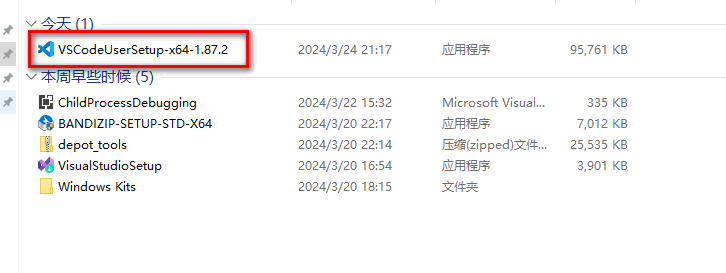
同意许可协议,然后点击下一步

选择安装路径,一般默认即可,可以避免一些奇怪的问题

下一步,即可

这里红框部分建议都勾选上,会极大的方便开发,然后下一步

然后等待安装完成

安装完成,点击完成按钮关闭安装程序
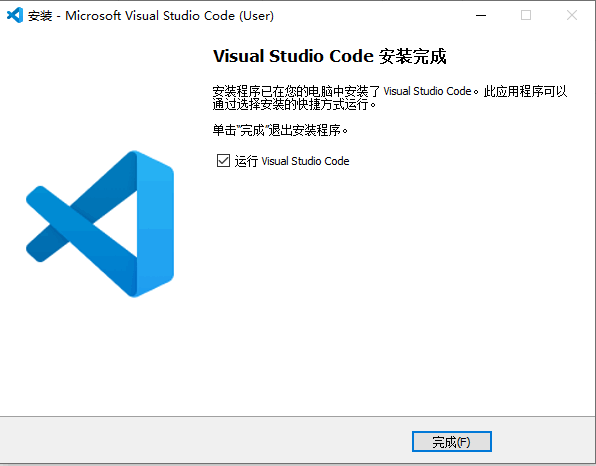
3. 总结
安装Visual Studio Code是我们准备好的第一步,它将成为我们编辑和管理Chromium项目代码的重要工具。
在下一篇文章中,我们将进一步讨论如何为Visual Studio Code安装必要的插件,以提升我们的开发效率和代码理解能力。让我们一起继续探索Chromium项目的世界!
4. 前言
在进行Chromium项目的开发和调试之前,安装适合的代码编辑器是至关重要的一步。本文将介绍如何安装Visual Studio Code,这是一个功能强大且广受开发者欢迎的代码编辑器。通过正确安装Visual Studio Code,我们将为后续的Chromium代码编辑和调试工作做好准备。
这里我们使用Visual Studio Code作为代码编辑器,当然您也可以按您的习惯使用其他的代码编辑器或IDE。
5. 安装Visual Studio Code
我们前往Visual Studio Code官网下载。

耐心的等待下载完成,如果下载没有触发,可以点击红框部分重试。

找到下载好的 Visual Studio Code,双击运行,开始安装。
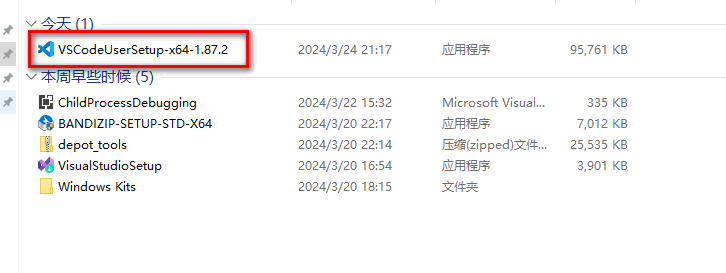
同意许可协议,然后点击下一步

选择安装路径,一般默认即可,可以避免一些奇怪的问题

下一步,即可

这里红框部分建议都勾选上,会极大的方便开发,然后下一步

然后等待安装完成

安装完成,点击完成按钮关闭安装程序
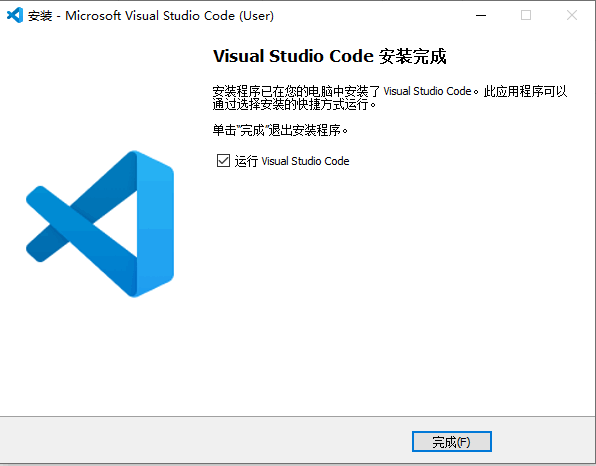
6. 总结
安装Visual Studio Code是我们准备好的第一步,它将成为我们编辑和管理Chromium项目代码的重要工具。
在下一篇文章中,我们将进一步讨论如何为Visual Studio Code安装必要的插件,以提升我们的开发效率和代码理解能力。让我们一起继续探索Chromium项目的世界!